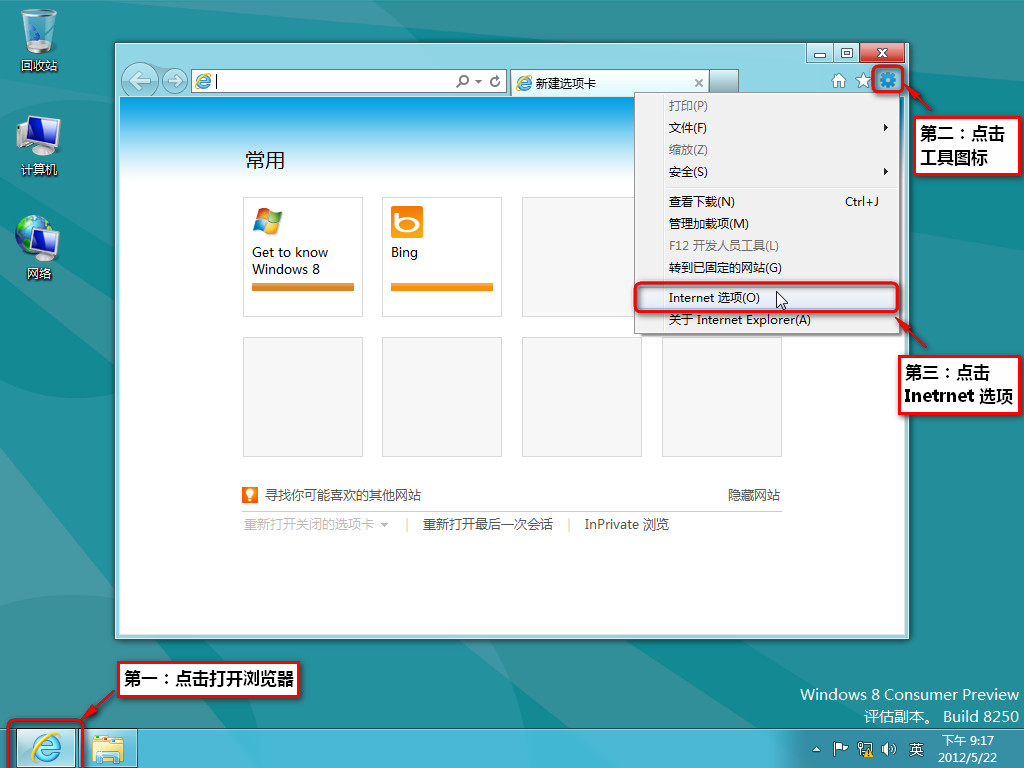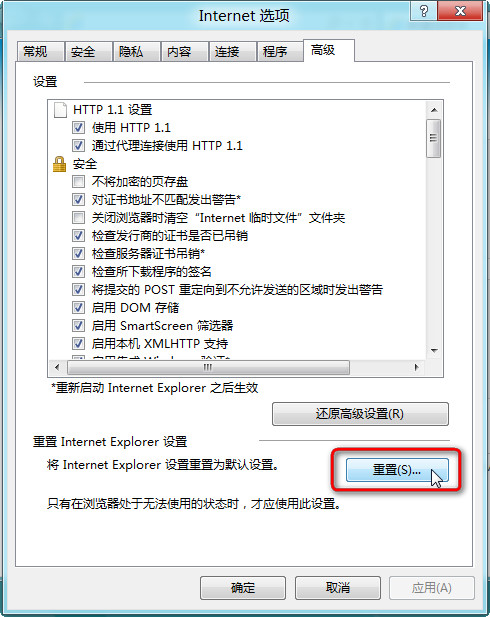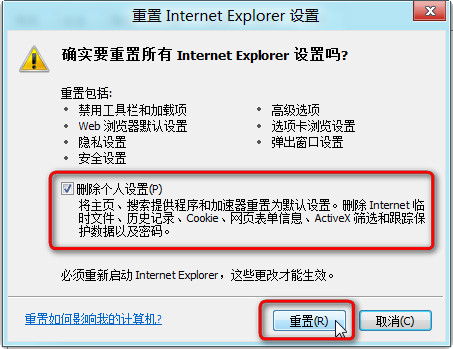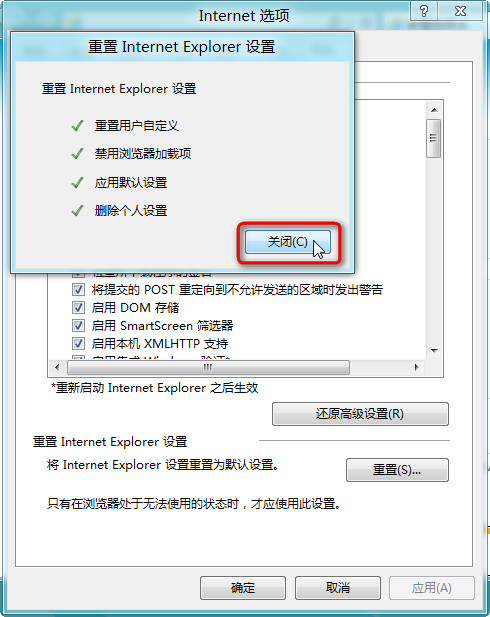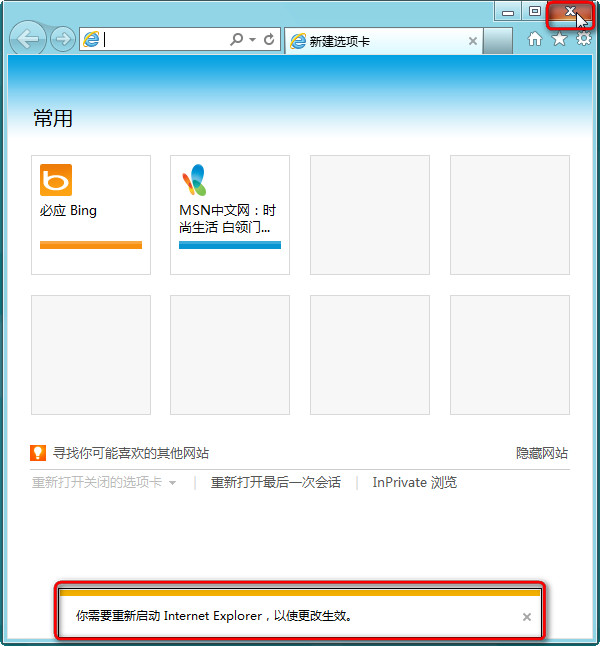“如何重置IE浏览器”的版本间的差异
来自电脑维修知识库
(创建页面,内容为“ == '''如何重置IE浏览器''' == 操作步骤: 1、打开浏览器,在IE右上角位置打开小齿轮图标,点击选择“Internet 选项”。参考下...”) |
|||
| 第1行: | 第1行: | ||
| + | 知识库编号:0228 | ||
| + | |||
== '''如何重置IE浏览器''' == | == '''如何重置IE浏览器''' == | ||
| 第24行: | 第26行: | ||
[[文件:如何重置IE浏览器5.jpg]] | [[文件:如何重置IE浏览器5.jpg]] | ||
| − | [[分类: | + | [[分类:浏览器]] |
2020年7月9日 (四) 02:32的最新版本
知识库编号:0228
如何重置IE浏览器
操作步骤:
1、打开浏览器,在IE右上角位置打开小齿轮图标,点击选择“Internet 选项”。参考下图所示:
2、在“高级”标签中选择“重置”。参考下图所示:
3、根据自己情况如需要“删除个人设置”请复选。注意会清除的内容,然后点击“重置”。参考下图所示:
4、重置完成后会有提示对应的项目前有对号,完成点“关闭”。参考下图所示
5、完成后的浏览器下边有提示“您需要重新启动Internet Explorer,以使更改生效”,重启IE后重置生效。